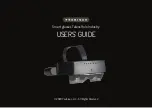15
1.
Encienda el interruptor MIC incorporado (junto al botón
de encendido) antes de usar esta función.
2.
En el modo Google TV, pulse el botón Asistente de
Google en su mando a distancia.
3.
Seleccione "Yes, I'm in (Sí, estoy dentro)".
4. Diga "OK Google" o "Hola Google" para activarlo.
Notas
:
-
La disponibilidad del control de voz de TV manos
libres depende de su región / país / idioma y su
modelo. Para obtener más información, consulte con
su distribuidor local.
-
Se requiere un entorno silencioso para un mejor
funcionamiento al usarlo. La distancia recomendada
para usar el control por voz de TV manos libres es de
2 metros frente al aparato de TV.
-
Apague el interruptor MIC incorporado si no lo va a
utilizar.
-
El consumo de energía en modo de espera
aumentará porque el MIC incorporado siempre está
escuchando cuando el Asistente Google o el control
por voz con el MIC incorporado están habilitados.
Control por Gestos
(*No disponible para algunos modelos)
Le permite controlar el aparato de TV mediante gestos
en algunos escenarios específicos.
Notas:
-
Esta función está disponible solo cuando el TV
está equipado con una cámara del tipo designado.
Consulte con el Servicio de Atención al Cliente de
TCL o el sitio en donde hizo la compra para obtener
más detalles.
-
Asegúrese de que la conexión entre la cámara y
el TV sea normal y que el conmutador esté en la
posición
durante el uso de este producto.
-
La cámara se encenderá automáticamente cuando
inicia las aplicaciones correspondientes en el TV.
-
La cámara se apagará automáticamente cuando sale
de las aplicaciones correspondientes en el TV.
-
Puede mantener la cubierta deslizante cerrada
cuando no está utilizando la cámara para proteger la
lente del polvo.
Pulse el botón
en el mando a distancia del TV,
seleccione
(Settings) > Privacy > Gesture Control
(
(Configuración) > Privacidad > Control por Gestos),
y pulse
OK
para entrar. Seleccione sus funciones
de gestos preferidas y pulse
OK
para activarlas o
desactivarlas. Para activar la función, debe seguir la guía
en pantalla.
Nota:
Para obtener una buena experiencia con los
gestos, se recomienda hacer los gestos en circunstancias
brillantes y a una distancia de 2 metros del TV.
Sacar más partido de su TV
Multi Visual
Le permite disfrutar de diferentes programas con su
familia en un TV al mismo tiempo.
La función Multi Visualestáhabilitada por defecto. Asegú-
rese de que su teléfono es de sistema operativo Android
y que el WiFi en el teléfono esté activado con el objetivo
de usar dicha función. A continuación, siga los pasos
siguientes para operar.
1.
Pulse
en el mando a distancia, seleccione
(Settings)
>
Network and Internet >
Wi-Fi
,
(
(Configuración) > Red e Internet > Wi-Fi) y pulse
OK
para activarlo.
2.
Active la función de reparto de pantalla en su teléfono
y elija el nombre del TV que desea conectar en la lista
de búsqueda.
3.
Por primera vez, dependiendo de los diferentes tipos
de teléfonos, hay dos situaciones: 1) Aparece una
ventana de invitación, seleccione "
Accept
(Aceptar)"
y pulse
OK
para la conexión. 2) ingrese un código PIN
correcto para conectarse según el mensaje PIN en el
teléfono.
4.
Luego, se muestran las dos vistas y puede disfrutar
de diferentes programas al mismo tiempo.
5.
Si desea ver solo un programa, utilice
Left/Right
(Izquierda/Derecha) para seleccionar la vista deseada
y pulse
OK
para entrar en la pantalla completa.
6.
Para volver a la pantalla de dos vistas anterior,
mantenga presionado en el mando a distancia.
7.
Para salir de la función multi visual, pulse para
mostrar un cuadro de diálogo, luego seleccione
OK
y
pulse
OK
para confirmar.
Notas
:
-
Esta función no está disponible en los casos
siguientes:
a) cuando el TV está en Netflix o Media Player
(Reproductor Multimedia).
b) si el vídeo del teléfono/DTV está codificado.
c) cuando la capacidad de decodificación de vídeo
requerida excede 4K 60Hz.
-
En modo de pantalla completa, debido a la
compatibilidad de las aplicaciones de terceros, es
posible que no se pueda volver a las dos vistas.
-
Como máximo, se pueden proyectar 2 teléfonos
en el TV al mismo tiempo. En modo de dos vistas,
utilice
Left/Right
(Izquierda/Derecha)
para mover el
enfoque a la vista de TV y luego reparta otro teléfono
en el TV.
-
Para deshabilitar la función, seleccione
(Settings)
> System
> Multi visual settings > Multi
visual
(
(Configuración) > Sistema > Configuración
de Multi visual > Multi visual) y pulse
OK
para
desactivarla.
-
Para verificar toda la lista de historial disponible,
seleccione
(Settings)
> System
> Multi visual
settings > Connection list
(
(Configuraciones) >
Sistema > Configuración de Multi visual > Lista de
conexiones) y pulse
OK
para entrar.